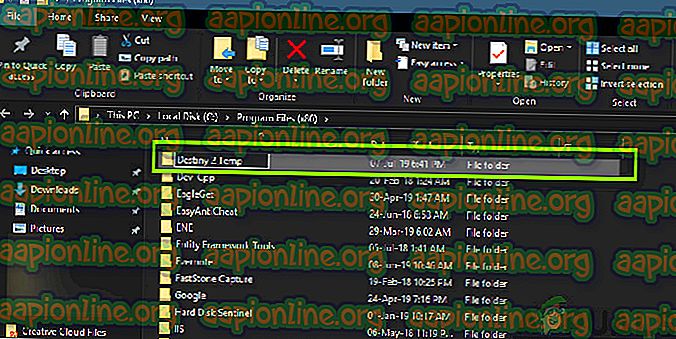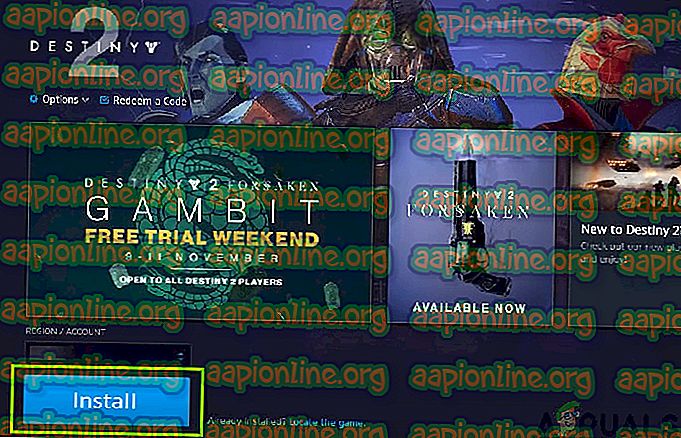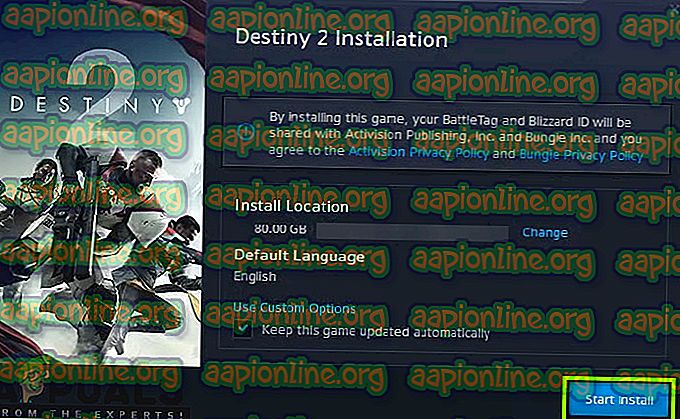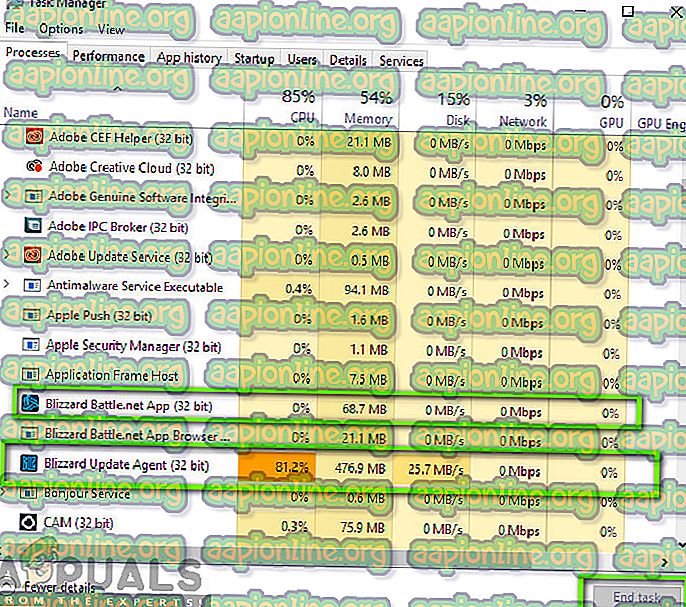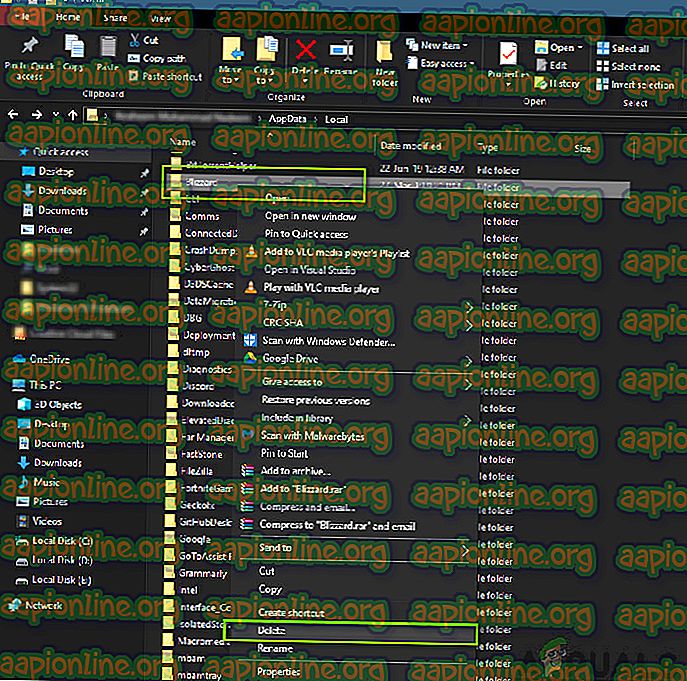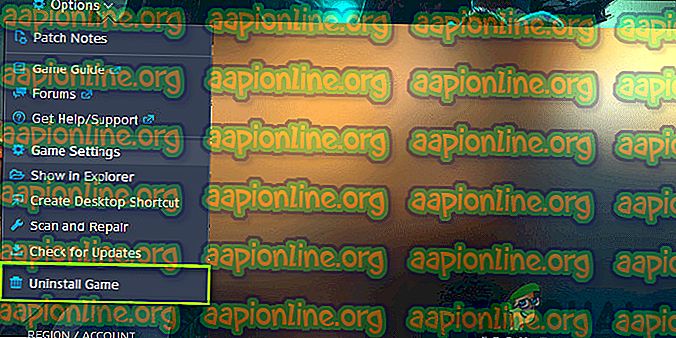Destiny 2 Başlatılıyor Stuck nasıl Fix
Destiny 2, Bungie tarafından geliştirilen çevrimiçi çok oyunculu bir atış oyunudur. Xbox, PS4 ve Windows gibi farklı platformlarda kullanılabilir. Oyun piyasaya sürüldüğü günlerde çok fazla yol aldı ve dünyanın en iyi çevrimiçi atış oyunlarından biri olmaya devam ediyor.

Oyunun popülaritesine rağmen, Destiny 2'nin sorun çıkardığı ve bunlardan birinin oyunun ' Başlatma ' ekranında güncellenirken takılı kaldığı birkaç durumu tanıdık.
Bu yazıda, bu sorunun neden ortaya çıktığına dair tüm nedenleri ve ayrıca sorunu çözmek için kullanılabilecek geçici çözümleri inceleyeceğiz.
Destiny 2'nin güncelleme sırasında 'Başlatılıyor' Ekranında sıkışıp kalmasına neden olan şey nedir?
Sorunun ilk raporlarından sonra araştırmaya başladık ve bu sorunun neden ortaya çıktığına ilişkin sonuçları listeledik. Güncellemenizin Başlatma ekranında neden takılı kalmasına ilişkin nedenlerin bazıları bunlarla sınırlı olmamak üzere:
- Bozuk kurulum dosyaları: Destiny 2 kurulum dosyalarının bozuk olduğu veya eksik dosyaları olduğu çok sayıda durum vardır. Bu olduğunda, Blizzard istemcisi, dosyaların neden mevcut olmadığı ve sonsuz bir döngüye girdiği konusunda kafanız karışır.
- Hata durumunda müşteri: Destiny 2, Blizzard uygulaması tarafından barındırılıyor. Blizzard'da barındırılan diğer tüm oyunlar gibi, Destiny 2'nin de müşteride çalışırken bazı sorunları var. İstemciyi yeniden başlatmak sorunu tamamen düzeltir.
- Bugged Blizzard Güncelleme Ayarları: Blizzard'da bozulmuş gibi görünen güncelleme ayarları ile de karşılaştık. Güncelleme işlemi sırasında sorunlu ayarların sorunlara yol açtığı bilinmektedir. Burada, Ayarları sıfırlamak veya değiştirmek, modülü yeniden başlatmaya zorlar ve bu da sorunu giderir.
- Yönetici ayrıcalıklarının eksikliği: Diğer tüm oyunlar gibi, Destiny 2 de düzgün çalışması için kapsamlı kaynaklar gerektiriyor. Yeterli izne sahip değilse, bilgisayarınıza kaynaklar verilmeyecek ve büyük olasılıkla bir aşamada sıkışıp kalacaktır.
- Antivirüs yazılımı: Antivirüs yazılımının güvenilir bir dosyayı kötü amaçlı olarak işaret ettiği bilinmektedir (bu nedenle yanlış pozitif terimi). Burada, Antivirüs yazılımının devre dışı bırakılması ve ardından genellikle denenmesi sorunu çözdü.
- Kötü ağ bağlantısı: Güncelleme işlemi sırasında ortaya çıkabilecek bir diğer sorun da kötü bağlantıdır. Destiny 2'yi düzgün bir şekilde güncellemek için iyi bir internet bağlantısı gereklidir. Sabit bir internet bağlantınız yoksa, güncelleme çalışmaz ve bu makalede tartışıldığı gibi takılıp kalırsınız.
- Düşük indirme alanı: Karşılaştığımız bir başka ilginç senaryo, oyunun yükleneceği indirme alanının düşük olduğu yerdi. Destiny aynı zamanda kullanıcıya sorun gidermeyi zorlaştıran daha az yer olduğunu da sormaz.
- Kötü Battle.net önbellek dosyaları: Bilgisayarınızda Battle.net bozuk önbellek dosyalarının olduğu durumlar da olabilir. Bu doğru olduğunda, müşteri beklendiği gibi çalışmayacak ve tartışılan gibi tuhaf sorunlara neden olacaktır.
Çözümlere geçmeden önce, bilgisayarınızda yönetici olarak oturum açtığınızdan emin olun. Ayrıca, oturum açmış olduğunuz geçerli bir Blizzard hesabınız da olmalıdır.
1. Çözüm: Destiny 2'yi Geçici Olarak Kurulum Dizininden Kaldırma
Karşılaştığımız en etkili yöntem Destiny 2'nin kurulum klasörünü geçici olarak kaldırdığımız yerdi. Blizzard yükleyici bu anormalliği otomatik olarak algılar ve kullanıcıdan oyunu yüklemesini ister. Burada Destiny 2'nin kurulum dosyalarını geri getirebilirsiniz. Burada yükleyici, dosyaların mevcut olduğunu tekrar tespit edecek ve güncelleme işlemine devam edecektir. Hiçbir şey olmamış gibi çıplak gözle görünse de, gerçekte montajcı yenilendi.
Not: Yönetici olarak giriş yaptığınızdan ve aktif bir internet bağlantınızın olduğundan emin olun.
- Battle.net istemcisini tamamen kapatın . Şimdi Windows Gezgini'ni başlatmak ve aşağıdaki dizine gitmek ve Destiny 2 klasörünü bulmak için Windows + E tuşlarına basın. :
C: \ Program Dosyaları (x86)
- Klasörü kaldırmak yerine, onu 'Temp Destiny 2' gibi bir adla değiştireceğiz.
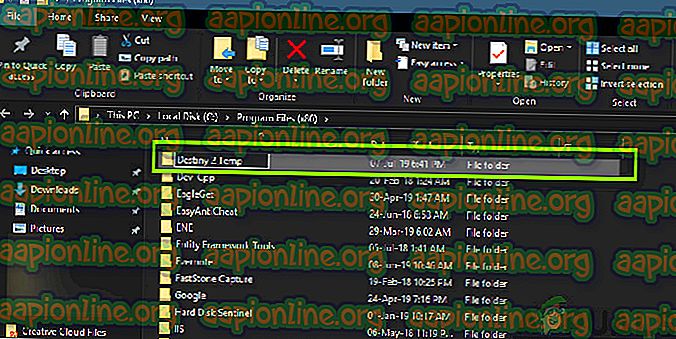
- Şimdi savaşı aç. net ve Destiny 2'ye gidin. Burada, Güncelleme yerine, Kur seçeneğini göreceksiniz. Tıkla.
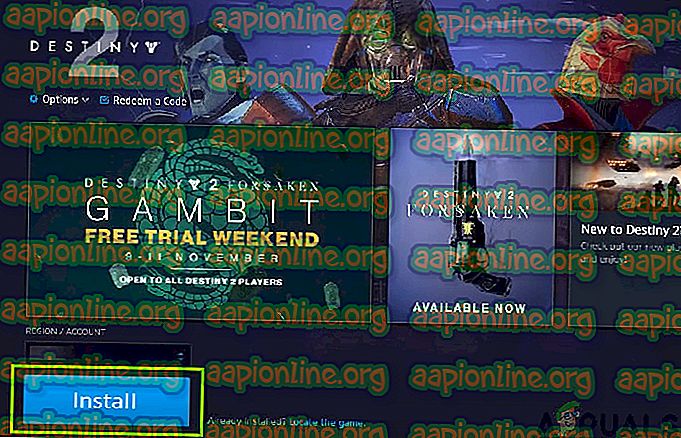
- Yükleme işlemi başladığında, klasörün adını tekrar Destiny 2 olarak değiştirin . Şimdi tekrar istemciye gidin ve Kurulumu Başlat seçeneğini seçin.
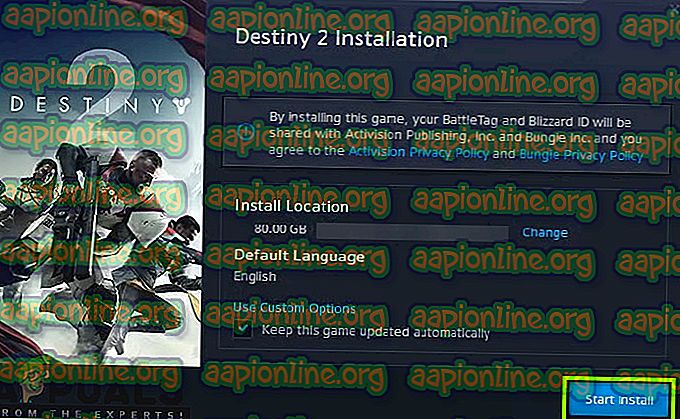
- İşlem devam edecek ve dosyaları tespit ettikten sonra güncelleme işlemi tekrar ilerleyecektir. Sabırlı olduğunuzdan emin olun ve işlemin tamamen tamamlanmasını bekleyin. Oyun güncellendikten sonra, oyunu başlat ve düzgün çalışıp çalışmadığını kontrol et.
2. Çözüm: Tüm Battle.net İşlemlerini Sonlandırın
Kullanıcılar için çalışan başka bir geçici çözüm, Battle.net'i tamamen yeniden başlatmak. Battle.net penceresini kapattığınızda, pencereyi kapatır, ancak ana işlemi hala arka planda çalışır. Geçici yapılandırmalar hala RAM'de kalıyor ve başlatıcıyı tekrar başlattığınızda hala takılı kalmış sorunu deneyimleyeceksiniz. İyi bir geçici çözüm görev yöneticisine gitmek ve tüm işlemleri oradan el ile sonlandırmaktır. Ondan sonra başlattığımızda, Battle.net tüm geçici yapılandırmaları yeniden başlatacak ve umarım, sorun çözülecektir.
- Windows + R tuşlarına basın, iletişim kutusuna " taskmgr " yazın ve Enter tuşuna basın.
- Görev yöneticisine girdikten sonra, çalışan tüm Blizzard ile ilgili işlemleri arayın. Her birine tıklayın ve Görevi sonlandır seçeneğini tıklayın.
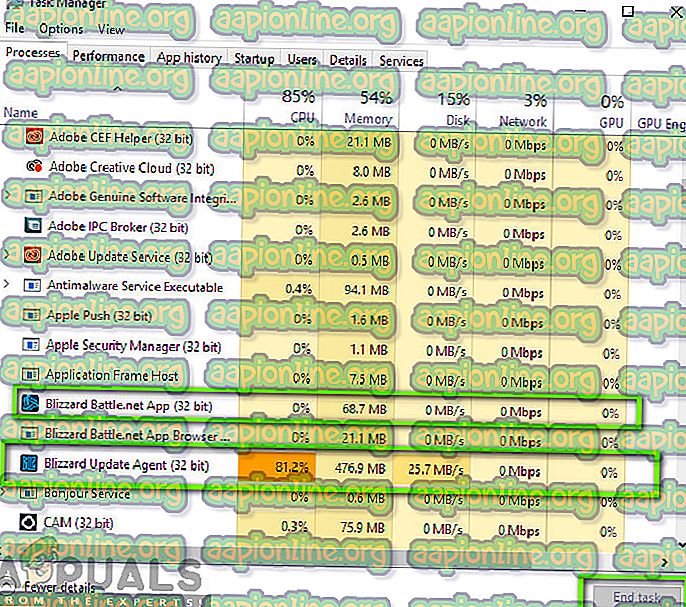
- Tüm görevleri tamamladıktan sonra, Blizzard uygulamasını başlatın ve güncelleme işlemine başlayın. Sorunun çözülüp çözülmediğini kontrol edin.
3. Çözüm: Elektrikli Bisiklete binme ve İnternet Bağlantınızı Kontrol Etme
Bilgisayarınızda kötü bir internet bağlantınız varsa, Blizzard güncelleme işlemini tamamlayamaz (açıkçası). Bu çok yaygın bir senaryodur ve kullanıcılar bu senaryoyu görmezden gelmeye ve sorunun ne olduğunu gidermeye devam etmeye meyillidirler. İnternet bağlantısının üstünde, yönlendiricilerin bir hata yapılandırmasına girdiği birkaç örnek var. Ağı düzgün bir şekilde iletemiyorlarsa, istemci uzak sunucularla iletişim kuramayacak ve bu nedenle tuhaf davranışlara neden olacaktır.
Bu çözümde öncelikle internet bağlantınızı kontrol etmelisiniz . Diğer cihazları aynı ağa bağlamayı deneyin ve internete erişip erişemediğinizi kontrol edin. Yapamazsanız, yönlendiriciyi ve bilgisayarınızı kapatıp açmayı deneyebilir ve bunun işe yarayıp yaramadığını görebilirsiniz.
- Yönelticinin ve bilgisayarınızın ana güç kablosunu (kapattıktan sonra) soketten çıkarın. Şimdi, güç düğmesini yaklaşık 4-6 saniye basılı tutun .
- Şimdi, tüm gücün tamamen boşaldığından emin olmak için yaklaşık 3-5 dakika bekleyin.
- Süre geçtikten sonra, her şeyi yeniden takın ve ağın düzgün şekilde yayınlanması ve bilgisayarınızın başlaması için birkaç dakika bekleyin.
- Şimdi sorunun çözülüp çözülmediğini kontrol edin ve 2. Kaderi güncelleyebiliyorsunuz.
4. Çözüm: Depolama Alanını Temizleme
Emin olmanız gereken başka bir şey de, Destiny 2'nin kurulu olduğu sabit diskinizde yeterli alan bulunmasıdır. Bu genellikle Yerel Disk C'dir (özel bir dizine yüklemediğiniz sürece). Sürücünüzde en az 8 - 10 GB boş alan olmalıdır.

Dosya Gezgini'ni başlatmak için Windows + E tuşlarına basın ve soldaki gezinme çubuğunda Bu PC'ye tıklayın. Şimdi, her bir sürücünün altındaki bilgileri geniş alan olup olmadığını kontrol edin. Değilse, önemsizleri temizleyebilir ve aşırı programları kaldırabilirsiniz. Ayrıca Disk Temizleyiciyi sürücüyü sağ tıklatarak ve seçeneği tıklatarak da başlatabilirsiniz. Ek alanı oluşturduktan sonra, bilgisayarınızı yeniden başlatın ve Battle.net başlatıcısını yeniden başlatın ve sorunun çözülüp çözülmediğini kontrol edin.
Not: Ayrıca, Geri Dönüşüm Kutunuzu temizleyebilir ve diğer öğeleri Masaüstünüzden temizleyebilirsiniz.
5. Çözüm: Antivirüs / Güvenlik Duvarı Yazılımını Devre Dışı Bırakma
Antivirüs yazılımının geçerli uygulamaları tehdit olarak işaretlediği bilinmektedir. Bu, birçok farklı süit için geçerlidir ve genellikle bir istisna ekleyerek veya Antivirus yazılımını geçici olarak devre dışı bırakarak giderilir. Bir virüsten koruma yazılımının geçerli bir programı kötü amaçlı olarak işaret ettiği senaryo, yanlış pozitif olarak bilinir .
Antivirus yazılımınızı ilk başta devre dışı bırakmayı denemeli ve bunun sizin için çalışıp çalışmadığını görmelisiniz. Antivirüs'ün nasıl kapatılacağı hakkındaki makalemize göz atabilirsiniz. Antivirus'nüzü devre dışı bıraktıktan sonra, bilgisayarınızı yeniden başlatın ve güncelleme işlemini tekrar başlatmayı deneyin. Antivirüs'ü devre dışı bırakmak işe yaramazsa, onu kaldırmayı deneyebilir ve hile yapıp yapmadığına bakabilirsiniz.
6. Çözüm: Blizzard'a yöneticiye erişim izni verme
Deneyebileceğimiz bir diğer şey de, Blizzard uygulamaları yöneticisinin özelliklerinde erişim izni vermesi. Bu adım, Destiny 2'nin çalıştırılabilir dosyasına da çoğaltılmalıdır. Destiny 2 gibi oyunlar çok fazla CPU kaynağı gerektirir ve bazı durumlarda işletim sisteminin bu işlemleri varsayılan olarak engellemesi şaşırtıcı değildir. Burada, aşağıdaki tüm adımları gerçekleştirmek için kendiniz yönetici olarak oturum açmış olmalısınız.
- Battle.net'inizin bilgisayarınızda kurulu olduğu dizine gidin. C'deki Program dosyalarındaki varsayılan konum veya kurulumdan önce seçtiğiniz bazı özel yol olabilir.
- Battle.net dizinine girdikten sonra, aşağıdaki girişlere sağ tıklayın ve Properties (Özellikler) seçeneğini seçin .
Battle.net Başlatıcı Battle.net
- Özelliklere girdikten sonra Uyumluluk sekmesini seçin ve Bu programı yönetici olarak çalıştır seçeneğini işaretleyin.

- Belirtilen tüm girişler için bunu yapın. Şimdi Destiny 2 klasörüne girin ve exe'de aynı işlemi yapın . Değişikliklerinizi kaydedin ve çıkın. Bilgisayarınızı yeniden başlatın ve oyunu oyna. Kilitlenmenin çözülüp çözülmediğini kontrol edin.
7. Çözüm: Blizzard Konfigürasyonlarını Silme
Dışarıdaki her oyunda, bilgisayarda depolanan geçici yapılandırmalar var. Bu geçici değişkenler oyunun başlatmak için kullandığı ilk ayarları ve parametreleri tutar. Bu yapılandırmalar eksikse veya bozulmuşsa, tartışılanlar gibi sorunlarınız olacaktır. Uzun süredir benzer sorunlar yaşıyorsanız, yerel olarak kaydedilen yapılandırma dosyalarınızın bozuk olduğunu ve yenilenmesi gerektiğini gösterir.
Bu çözümde, yerel dizinlere gideceğiz ve konfigürasyon dosyalarını manuel olarak sileceğiz. Blizzard başladığında, dosyaların mevcut olmadığını ve otomatik olarak varsayılanları oluşturacağını fark edecek.
Not : Dosyaları sildikten sonra ilk defa oyunu başlattığınızda bir gecikme olabilir. Sabırlı olun ve başlatıcının / oyunun zaman içinde kendisini başlatmasına izin verin.
- Windows + R tuşlarına basın, iletişim kutusuna " % appdata% " yazın ve Enter tuşuna basın. Bir dizin açılacak. Bir adım geri gittiğinizde üç klasör göreceksiniz:
Yerel YerelDüşük Dolaşım
- Her dizine tek tek gidin ve Blizzard'ı silin Bu, oyunun tüm geçici yapılandırmalarını siler.
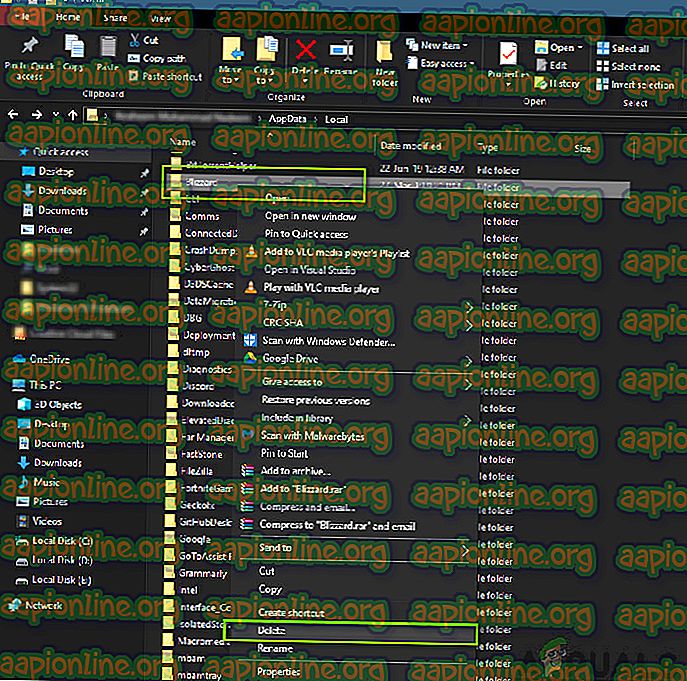
- Tüm geçici yapılandırmaları sildikten sonra bilgisayarınızı yeniden başlatın ve Blizzard uygulamasını başlatın. Şimdi oyunu başlatın ve sorunun çözülüp çözülmediğini kontrol edin.
8. Çözüm: Oyununuzu Yeniden Yükleme
Yukarıdaki yöntemlerden hiçbiri işe yaramazsa ve hala sorundan mahrum kalırsanız, devam edip oyun paketinin tamamını yeniden yükleyebiliriz. Gerekirse, Blizzard uygulamasını da yeniden yükleyebilir ve bunun işe yarayıp yaramadığını görebilirsiniz. Bu işlem muhtemelen indirmiş olduğunuz tüm oyunları kaldırır ve bu nedenle bu çözümü sona erdirdik. Giriş ayrıntılarınızı daha sonra tekrar girmeniz gerekeceğinden emin olun.
Yeniden yükleyebileceğiniz iki yol vardır; Oyunu uygulamadan kaldırabilir veya doğrudan oyun yöneticisinden kaldırabilirsiniz.
- Windows + R tuşlarına basın, “ inetcpl. iletişim kutusunda cpl ”ve Enter tuşuna basın.
- Şimdi, listeden Destiny 2'yi bulun, üzerine sağ tıklayın ve Kaldır'ı seçin.
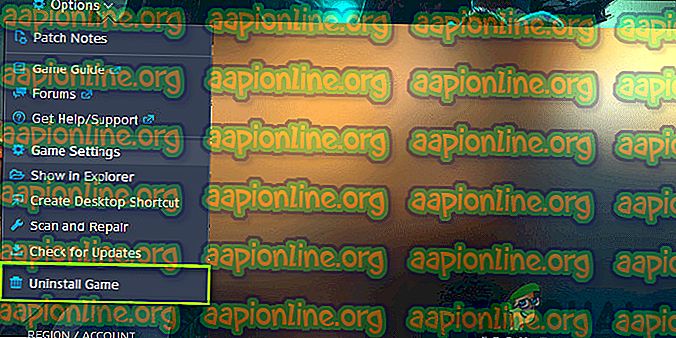
Oyunu Blizzard istemcisinden kaldırmak zorundaysanız, açın ve oyuna gidin. Dişliler simgesine tıklayın ve ardından Kaldır'a tıklayın. Ayrıca oyunun kurulduğu klasöre gitmeli ve tüm dosyaları / klasörleri manuel olarak silmelisiniz. Solüsyon 5'i burada da takip edin.
Oyunu kaldırdıktan sonra, bilgisayarınızı tamamen yeniden başlatın (burada 3. çözümü de izleyin). Bilgisayarınızı kapattıktan sonra istemcide Destiny 2'ye geri dönün ve oyunu başlatın. Sorunun yeni yüklemeyle çözülüp çözülmediğini kontrol edin.